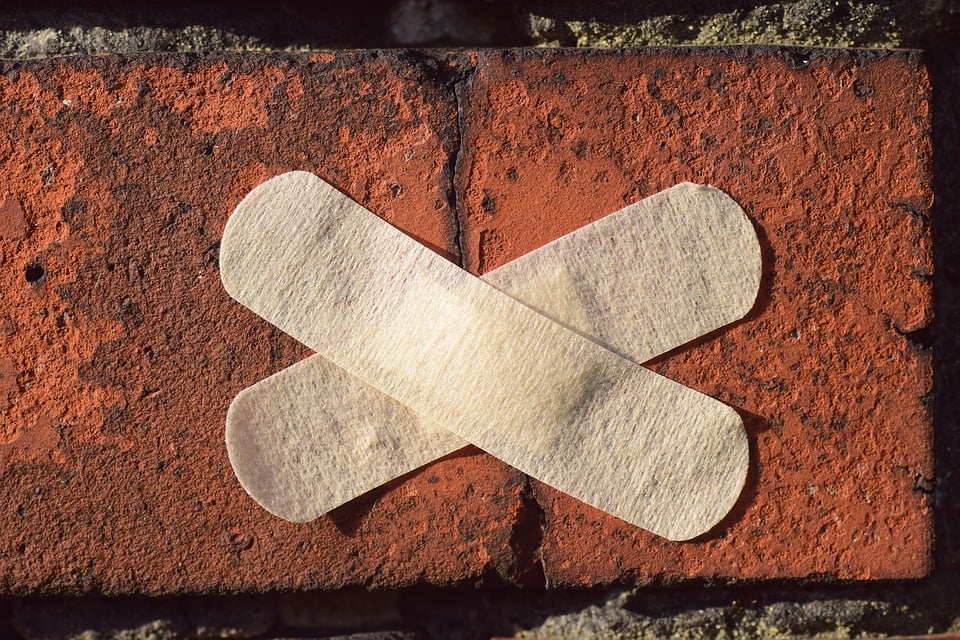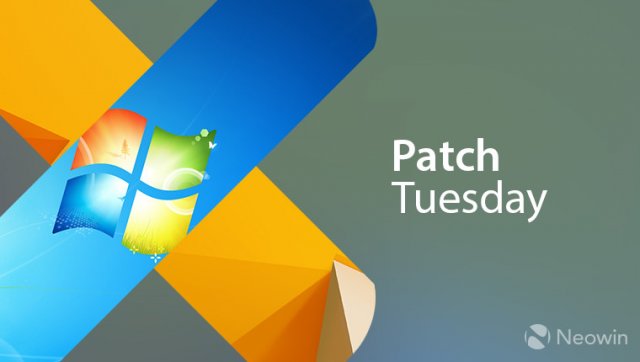Обновление Windows 7
· 7 июн 2020
· 4.7K
· 2
-
В связи с заменой железа решил заодно полностью переустановить венду, с форматированием винта. Это проще, чем чистить накопившийся годами мусор руками.
Памятка: перед установкой венды, в BIOS, в настройках USB, включить эмуляцию PS2 для мыши и клавы. Иначе венда их не увидит до установки USB-шных дров. Разумеется, следует позаботиться, чтобы USB дрова были записаны на какой-нибудь не USB носитель. На болванку, например. После установки дров эмуляцию можно отключить.
После завершения установки венды первым делом нам понадобятся обновления KB2685811 и KB3033929, без которых не встанут дрова от чипсета. Впрочем, их даже качать не надо, они прилагаются к комплекту дров, в папке Hotfix. Нужно только установить их первыми. Во вторую очередь нам может понадобиться KB2990941 (возможно, предварительно понадобится еще KB3087873), если мы планируем использовать SSD накопитель с NVMe. Опционально — ставим KB3125574 — ранний накопительный пакет обновлений, неофициально называемый SP3.
А потом, ради интереса, запускаем Windows Update и смотрим, что на сегодняшний день нам предлагается в списке важных обновлений:
Internet Explorer 11 — ну, с ишаком все понятно. Можно установить в качестве программы для загрузки браузера. А можно и не устанавливать.
Обновление для Windows 7 для систем на базе 64-разрядных (x64) процессоров (KB3138612) — обновление обновлятора венды, включающее в себя все последние достижения по задалбыванию пользователей с целью мотивировать их на переход к десятой венде. Засуньте его себе в жопу.
Обновление для Windows 7 для систем на базе процессоров x64 (KB2506014) — хотфикс безопасности системы, устраняющий уязвимость от ужасного хакерского руткита TDL4. Все бы ничего, но данный фикс устарел сразу после появления, поскольку разработчики TDL4 фиксят свой продукт намного быстрее слоупоков из Некрософт. Короче, не нужен.Обновление для Windows 7 для систем на базе процессоров x64 (KB2552343) — хотфикс обовлятора венды, фиксящий ошибку при установке пакетов обновления, содержащих какие-нибудь дрова. В принципе, может понадобиться, если мы собираемся ставить обновления .NET Framework. Если не собираемся — нафиг не нужен.
Обновление для Windows 7 для систем на базе процессоров x64 (KB971033) — обновление проверки подлинности венды. О да, это самое необходимое обновление! Жить без него мы ну никак не сможем.
Ежемесячный набор исправлений качества системы безопасности для систем Windows 7 на базе процессоров x64 (KB4054518), 12 2017 г. — накопительный пакет обновлений, фиксящий несколько достаточно экзотических багов, вероятность встречи с которыми близка к нулю. Можно поставить. А можно и наплевать.
Ежемесячный набор исправлений качества системы безопасности для систем Windows 7 на базе процессоров x64 (KB4516065), 09 2019 г. — финальный накопительный пакет, на котором, собственно, и заканчивается этот хреновый цирк под названием «поддержка операционной системы». Как и в предыдущем случае, в списке исправлений лично я не нашел ничего, с чем мог бы столкнуться даже чисто теоретически.
Накопительное обновление для системы безопасности флагов блокировки элементов ActiveX в ОС Windows 7 для систем на базе процессоров x64 (KB2900986) — ну, это можно и поставить, хуже не станет.
Вот и все. На этом, собственно, обзор обновлений можно и завершить.
Дальше там по списку идет 5 штук обновлений для .NET Framework, которые, в принципе, поставить можно. И больше сотни «Обновлений для системы безопасности Windows 7», которые мы ставить не будем, как бесполезно засоряющие систему и потенциальный источник тормозов. Антивирус ставить все равно придется, вот он пусть и занимается безопасностью. Теперь с чистой совестью отключаем «автоматическое обновление windows» и навсегда забываем про эту дичь. Не забываем руками очистить папку WindowsSoftwareDistribution, где хранится 1.5 гига кэш Windows Update. На работоспособность системы это повлияет только тем, что если вдруг нам снова понадобится запустить обновлятор, он будет долго заново составлять список обновлений.ЗЫ: Список необязательных обновлений мы даже рассматривать не будем, их там 90 штук, и среди них есть такие, которые пытаются подсунуть нам откровенную гадость типа телеметрии Diagnostics and Telemetry tracking service (KB3080149, KB3068708 и еще около десятка). Оно нам надо? Тем более, раз «необязательно». Разве что можно отметить обновление KB2852386, которое добавляет в утилиту очистки диска (cleanmgr.exe) возможности ликвидировать мусор, оставшийся после обновлений системы (примерно 4 гига в папке winsxs).
ЗЫЫ: С обновлениями .NET тоже не все так просто. Последнее из них, «Обн. без. и испр. для .NET Framework 3.5.1, 4.5.2, 4.6, 4.6.1, 4.6.2, 4.7, 4.7.1, 4.7.2, 4.8 в Windows 7 и Server 2008 R2 для x64 (KB4535102), 2020-01» Будет выдавать ошибку при попытке установить его, если ранее не были установлены KB4474419 и KB4490628. Так что тоже можно еще подумать, а надо ли оно. Особенно если учесть, что вряд ли мы вообще, и дома в частности, соберемся писать что-нибудь под .NET и нам он нужен исключительно в качестве run-time для запуска некоторого софта.
UPD: После установки/переустановки дров, в особенности Nvidia, можно освободить еще пару гигов, очистив System32DriverStoreFileRepository. Запускаем cmd от имени администратора, выполняем команду pnputil -e | find «oem» > d:clear.bat
Открываем получившийся файл в блокноте и в получившемся списке проводим автозамену всех «oem» на «pnputil -d oem» (без кавычек). Сохраняем, и в ранее открытом (от имени администратора) cmd запускаем.

by Madalina Dinita
Madalina has been a Windows fan ever since she got her hands on her first Windows XP computer. She is interested in all things technology, especially emerging technologies… read more
Published on December 13, 2017
December Patch Tuesday brought two Windows 7 updates: KB4054518 and KB4054521.
Monthly Rollup KB4054518 features improvements and fixes that were a part of KB4051034 (the update was released in November), as well as three additional fixes and security improvements:
- Addressed the issue where users of SQL Server Reporting Services could not use the scrollbar in a drop-down list.
- Fixed additional issues with updated time zone information.
- Added security updates to the Microsoft Scripting Engine and Windows Server.
Security update KB4054521 fixes time zone information issues and brings security updates to the Microsoft Scripting Engine and Windows Server.
Microsoft didn’t list any known issues for these two updates. We scoured Microsoft’s support forum and couldn’t find any bug reports. Indeed, it appears that these two updates are stable and don’t bring any issues of their own.
Download Windows 7 KB4054518 & KB4054521
You can download KB4054518 automatically via Windows Update. You can also download the standalone update package from the Microsoft Update Catalog website.
The same is valid for KB4054521. You can download and install it automatically via Windows Update or get the standalone package from Microsoft’s Update Catalog.
Installing the latest Windows 7 updates on your computer is essential to keeping it save from cyber threats. As a quick reminder, the spread of the ransomware attacks from a few months ago was facilitated by Windows 7.
So, protect your PC and install the December Patch Tuesday updates as soon as possible to stay one step ahead of hackers.
Still having issues? Fix them with this tool:
SPONSORED
If the advices above haven’t solved your issue, your PC may experience deeper Windows problems. We recommend downloading this PC Repair tool (rated Great on TrustPilot.com) to easily address them. After installation, simply click the Start Scan button and then press on Repair All.
Newsletter
by Madalina Dinita
Madalina has been a Windows fan ever since she got her hands on her first Windows XP computer. She is interested in all things technology, especially emerging technologies… read more
Published on December 13, 2017
December Patch Tuesday brought two Windows 7 updates: KB4054518 and KB4054521.
Monthly Rollup KB4054518 features improvements and fixes that were a part of KB4051034 (the update was released in November), as well as three additional fixes and security improvements:
- Addressed the issue where users of SQL Server Reporting Services could not use the scrollbar in a drop-down list.
- Fixed additional issues with updated time zone information.
- Added security updates to the Microsoft Scripting Engine and Windows Server.
Security update KB4054521 fixes time zone information issues and brings security updates to the Microsoft Scripting Engine and Windows Server.
Microsoft didn’t list any known issues for these two updates. We scoured Microsoft’s support forum and couldn’t find any bug reports. Indeed, it appears that these two updates are stable and don’t bring any issues of their own.
Download Windows 7 KB4054518 & KB4054521
You can download KB4054518 automatically via Windows Update. You can also download the standalone update package from the Microsoft Update Catalog website.
The same is valid for KB4054521. You can download and install it automatically via Windows Update or get the standalone package from Microsoft’s Update Catalog.
Installing the latest Windows 7 updates on your computer is essential to keeping it save from cyber threats. As a quick reminder, the spread of the ransomware attacks from a few months ago was facilitated by Windows 7.
So, protect your PC and install the December Patch Tuesday updates as soon as possible to stay one step ahead of hackers.
Still having issues? Fix them with this tool:
SPONSORED
If the advices above haven’t solved your issue, your PC may experience deeper Windows problems. We recommend downloading this PC Repair tool (rated Great on TrustPilot.com) to easily address them. After installation, simply click the Start Scan button and then press on Repair All.
Newsletter
Microsoft выпустила обновления для более старых версий Windows.
Для тех, кто использует Windows 8.1 или Windows Server 2012 R2, получит апдейт KB4054519, который является декабрьским ежемесячным накопительным пакетом. Вот список его исправлений:
• Исправлена проблема, при которой пользователи SQL Server Reporting Services могли не иметь возможности использовать полосу прокрутки в раскрывающемся списке;
• Исправлены дополнительные проблемы с обновлением информации о часовых поясах;
• Есть обновления безопасности для Microsoft Scripting Engine и Windows Server;
Скачать данное обновление можно
здесь
.
Также есть обновление безопасности, KB4054522, которое включает в себя последние два исправления. Вы можете скачать его
здесь
.
Для тех, кто использует оригинальный релиз Windows Server 2012, получит апдеит KB4054520. Вы можете скачать его
тут
. Вот список исправлений:
• Исправлены дополнительные проблемы с обновлением информации о часовых поясах;
• Есть обновления безопасности для Microsoft Scripting Engine и Windows Server;
Также есть обновление безопасности, KB4054523, которое включает в себя те же самые изменения. Вы можете скачать его
здесь
.
Если вы все ещё используете Windows 7 или Windows Server 2008 R2 SP1, то получите апдейт KB4054518, который можно скачать
тут
. Вот список исправлений:
• Исправлена проблема, при которой пользователи SQL Server Reporting Services могли не иметь возможности использовать полосу прокрутки в раскрывающемся списке;
• Исправлены дополнительные проблемы с обновлением информации о часовых поясах;
• Есть обновления безопасности для Microsoft Scripting Engine и Windows Server;
Также есть обновление безопасности, KB4054521, которое включает в себя последние два исправления. Вы можете скачать его
здесь
.

Microsoft is also rolling out cumulative updates to non-Windows 10 PCs. Earlier this week, Microsoft began rolling out cumulative updates to all versions of Windows 10 operating system with both security and non-security fixes. Windows 7 and Windows 8.1 machines are also getting bug and security fixes.
Microsoft recommends users to update their Windows 7 and Windows 8.1 to the latest cumulative updates as soon as possible, as the company has also included security fixes for vulnerabilities. To install the cumulative updates, a system reboot is required.
KB4054518 Download Links for Windows 7 SP1
Windows 7 KB4054518 Direct Download Links: 64-bit (x64), 32-bit (x86).
KB4054521 Download Links for Windows 7 SP1 – Security-only update
Windows 7 KB4054521 Direct Download Links: 64-bit (x64), 32-bit (x86).
KB4054518 Windows 7 SP1 Full Changelog
Since Microsoft focus is on Windows 10, the latest cumulative update for Windows 7 machines include only three fixes. With this update for Windows 7, Microsoft has addressed an issue where users of SQL Server Reporting Services may not be able to use the scrollbar in a drop-down list.
Another issue where the updated time zone information wasn’t working properly has been finally addressed. Lastly, Microsoft is rolling out the general security updates to the Microsoft Scripting Engine and Windows Server.
KB4054519 Download Links for Windows 8.1
Windows 8.1 KB4054519 Direct Download Links: 64-bit (x64), 32-bit (x86).
KB4054522 Download Links for Windows 8.1 – Security-only update
Windows 8.1 KB4054522 Direct Download Links: 64-bit (x64), 32-bit (x86).
KB4054519 Windows 8.1 Full Changelog
This update for Windows 8.1 comes with similar fixes. It includes three fixes where the company has fixed an issue that results in an SQL Server Reporting Services problem where users may not be able to use the scrollbar in a drop-down list.
Furthermore, the company has also addressed a bug that existed on Windows 10 as well where the time zone information wasn’t updating. Additionally, Microsoft has also pushed security updates to Windows Server and Microsoft Scripting Engine.
KB4054519 Download Links for Windows Server 2012
Windows Server 2012 KB4054519 Direct Download Links: 64-bit (x64), 32-bit (x86).
KB4054522 Download Links for Windows Server 2012 – Security-only update
Windows Server 2012 KB4054522 Direct Download Links: 64-bit (x64), 32-bit (x86).
KB4054519 Windows Server 2012 Full Changelog
Microsoft hasn’t fixed any additional bugs with this release, the cumulative update for Windows Server 2012 also includes general bug and security fixes. Here’s what fixed:
- Addresses issue where users of SQL Server Reporting Services may not be able to use the scrollbar in a drop-down list.
- Addresses additional issues with updated time zone information.
- Security updates to the Microsoft Scripting Engine and Windows Server.
Когда вы устанавливаете пакет обновлений MSU на компьютере под управлением Windows, может появиться следующее сообщение об ошибке:
Перед установкой этого пакета необходимо обновить установщик модулей Windows. Пожалуйста Обновите установщик модулей Windows на компьютере, а затем повторно запустите программу установки.
При использовании сценария для установки пакет обновлений MSU, происходит сбой установки. При возникновении этой проблемы в процессе Wusa.exe возвращает код ошибки 0x800f0823.
Причина
Эта проблема возникает из-за того, что установке требуется новая версия стека обслуживания или установщика модулей Windows.
Решение
Для решения этой проблемы используйте Центр обновления Windows для обновления установщика модулей Windows или стек обслуживания. Или скачать обновления, перечисленные в следующей таблице, из Центра загрузки Майкрософт.
Как установить обновления самому: минуем Центр обновления.
В статье описывается вариант действий, с помощью которых в ОС Windows можно попробовать установить обновления самому. Этот способ может помочь в том случае, когда Windows раз за разом отказывается устанавливать то или иное обновление и всякий раз отвлекает ресурсы на установку. Также это может послужить первоначальным этапом для пристального внимания к потенциальной или уже существующей проблеме вашей копии Windows. И проверить, почему же обновления не устанавливаются. Откровенно говоря, я не могу привести ни одного реального примера, когда отказывала в установке конкретного пакета, чтобы потом тот установился вручную. Я, конечно, не о неисправностях со службами и неверными системными настройками. Так что стоит сначала решить вопрос, что это за обновления, и почему система не в состоянии их установить. Так же, есть смысл проверить корректно ли работает Центр обновлений и сопутствующие службы? Быть может, система в части этих параметров повреждена и не способна получать и применять обновления в принципе. За вероятным исправлением ошибок обратитесь к статье Windows не обновляется .
Что обновления для Windows из себя представляют?
Windows, напомню, обновляет сама себя с помощью пакетов с расширением CAB или MSU. Все знают, что это всегда происходит в автоматическом режиме. А если нет, обновления можно поставить вручную. Рассмотрим как попробовать установить обновления самостоятельно в Windows 7810. Итак, Windows поставляет файлы обновлений обычно в формате CAB. Именно так он лезут в систему с ближайшего или наиболее работоспособного сервера WSUS. Чтобы создать ручной дистрибутив разношёрстных обновлений (так часто просто удобнее), CAB файлы упаковываются в пакеты MSU (Microsoft Update Standalone Installer Package). И всё это дело находится на официальном каталожном ресурсе обновлений Microsoft. Дела обстоят проще, если вы заняты поиском конкретных обновлений, имена которых вам известны. Стоит отметить и тот факт, что название обновления можно после скачивания на компьютер менять на произвольное для облегчения с ним дальнейшей работы.
Windows 710: какие обновления уже установлены?
Для того, чтобы попытаться установить обновления самому, для начала нам нужно (вероятно, в очередной раз) убедиться, что все выпущенные и скачанные для нашей Windows обновления установлены правильно. Проще всего это сделать из Центра обновлений Windows:
Панель управленияВсе элементы панели управленияЦентр обновления Windows
или позвать его через утилиту из строки поиска (WIN +R) — только для Windows 7:
Щёлкнем по интерактивной кнопке Просмотр журнала обновлений , откроется список обновлений, которые пытались «проникнуть» в систему и результаты того, чем это дело закончилось. И здесь я немного отвлекусь: среди них меня интересует состояние Отказ:
Проверим подробности и узнаем причину:
Открывшееся окно собственной справки обычно немногословно. Потому наиболее информативными окажутся сведения по ссылке в пункте Дополнительные сведения . В окне браузера сразу откроется вкладка сайта техподдержки Microsoft для указанного обновления. Прокрутите до пункта Как получить обновление (содержание страницы может быть разным, в т.ч. и на английском языке):
пройдите по ссылке, после чего откроется новое окно с файлами установщика выбранного обновления (в моём случае это KB4054518) для различных систем, где вам нужно выбрать тот, что подходит для вашей сборки:
Сразу разблокируем его:
Запустим установщик и ждём ответа по этому обновлению. Если установка проходит гладко — статью закрываем и ждём дальнейших обновлений привычным порядком. Однако чаще всего пользователя подстерегает ошибка обновления, которая у нормального пользователя часто вызывает недоумение:
А вот причин на то может быть несколько. У меня есть несколько вариантов решения этой проблемы, и потому я решил выделить тему в отдельную статью. Так что читаем ОБЯЗАТЕЛЬНО. Вполне вероятно, что обновление, что вы ищите, на систему на встанет.
Возвращаясь к вопросу об установленных обновлениях, похожим способом можно добраться и до обновлений в Windows 10. Но в обоих случаях всегда срабатывает команда в консоли:
установленные обновления Windows 7
установленные обновления Windows 10
Как установить обновления самому в Windows
Один из способов устранения ошибки обновлений переплетается с нашей косвенной задачей по установке «отказного» обновления. Он применяется и в Windows 7 и в Windows 10. В любом случае дальнейшие действия подразумевают, что нужный пакет обновлений скачан вручную и лежит в папке Загрузки Windows:
Ознакомимся с его содержимым. Однако перед тем, как начать дальнейшие процедуры, мы должны исключить фоновое (возможное) вмешательство UAC Windows в наши дела. Для этого:
- скопируем файл обновлений (сейчас или позже)
- создаём в корне диска С: Новую папку и придадим произвольное (более короткое название) название, например, 1 . Это можно сделать из консоли cmd от имени администратора двумя командами:
- поместим скопированный файл в папку и также переименуем, снова придав название покороче, например, 123
В итоге у меня получилась такая ситуация:
файл 123 лежит в папке 1 корня диска С:
Как извлечь CAB из MSU?
Нередко случается, что утилита wusa.exe , которая по умолчанию вступает в работу с обновлениями, некорректно работает с пакетом обновлений. Проще говоря, в MSU формате установить обновления не получается . В таком случае можно извлечь CAB из MSU и установить повторно. Если у вас есть архиватор типа 7-zip, просто распакуйте файл обновлений с его помощью. Если нет, то в консоли cmd, запущенной от имени админа, введите команду:
В итоге наша переименованная некогда Новая папка (она же 1 ) пополнилась следующими файлами:
Если система не настроена на отображение расширений файлов, лучше, чтобы представление в директориях и папках Windows в нашем случае было в виде таблицы. Нам нужен только один из этих файлов (самый весомый) — тот, что с расширением .cab. А вот и он (кстати, для удобства вы можете переименовать и его; я на следующем рисунке так и сделаю):
Кратко о появившихся файлах:
- файл .xml, который содержит метаданные MSU;
- файл/ы .cab — собственно, архив обновления; с ним и работаем, и я опять его переименую;
- *pkgProperties.txt , который содержит свойства/настройки (дата релиза, архитектура, тип упаковки и т.п.).
я назвал нужный файл 321
Теперь снова запускаем cmd от имени администратора и вводим команду на установку с помощью Диспетчера пакетов Windows PkgMgr.exe — утилита работает только в Windows 7:
где первая выделенная жирным часть команды — путь к файлу .cab. Флаг /quiet заставит систему установить обновления фоном, /l:c:1321.log — создаст лог процесса, в котором можно будет проверить результаты установки, /norestart — система не будет проситься в перезагрузку в случае успеха установки. Если вы владелец Windows 10, у вас есть другой инструмент принудительной установки. Это уже происходит с помощью команды DISM: